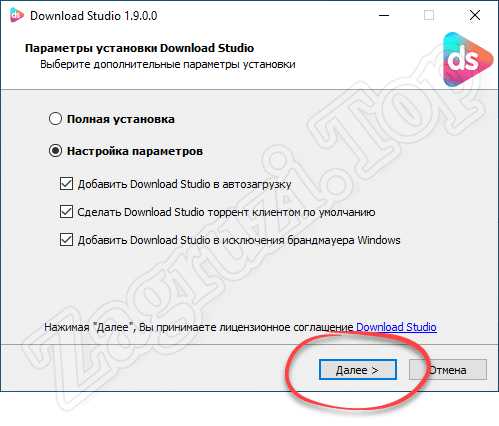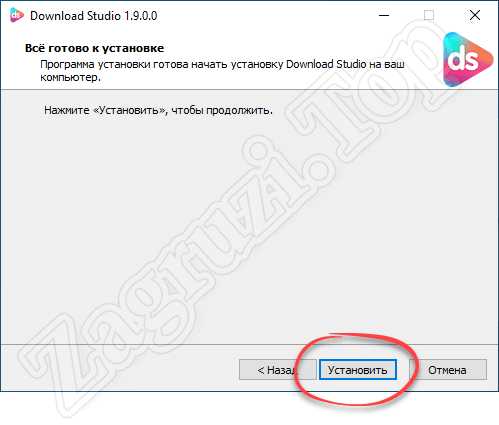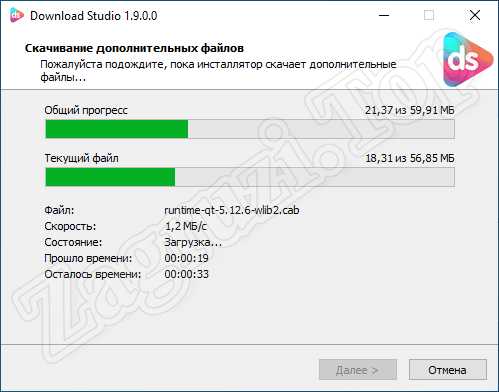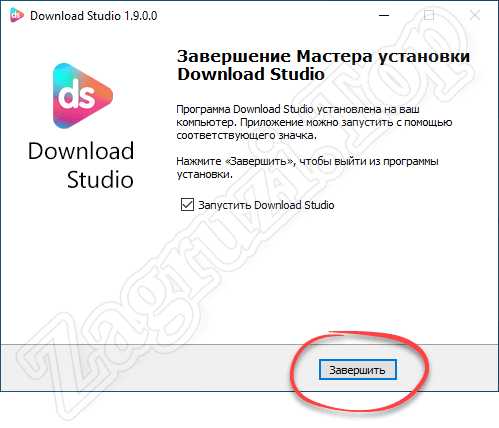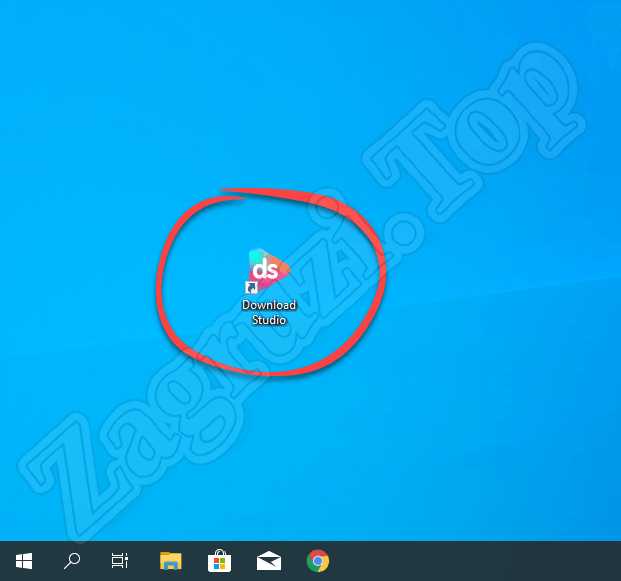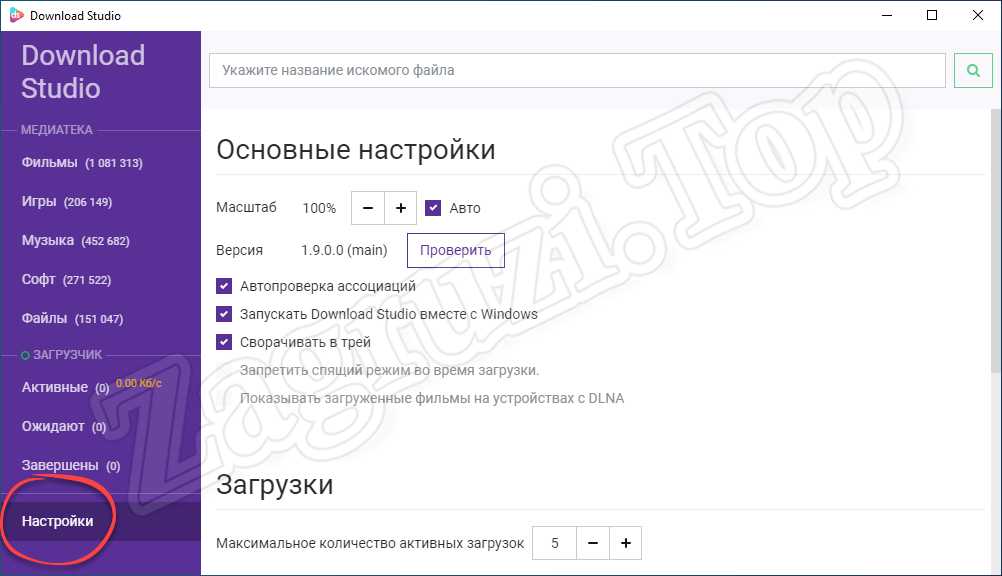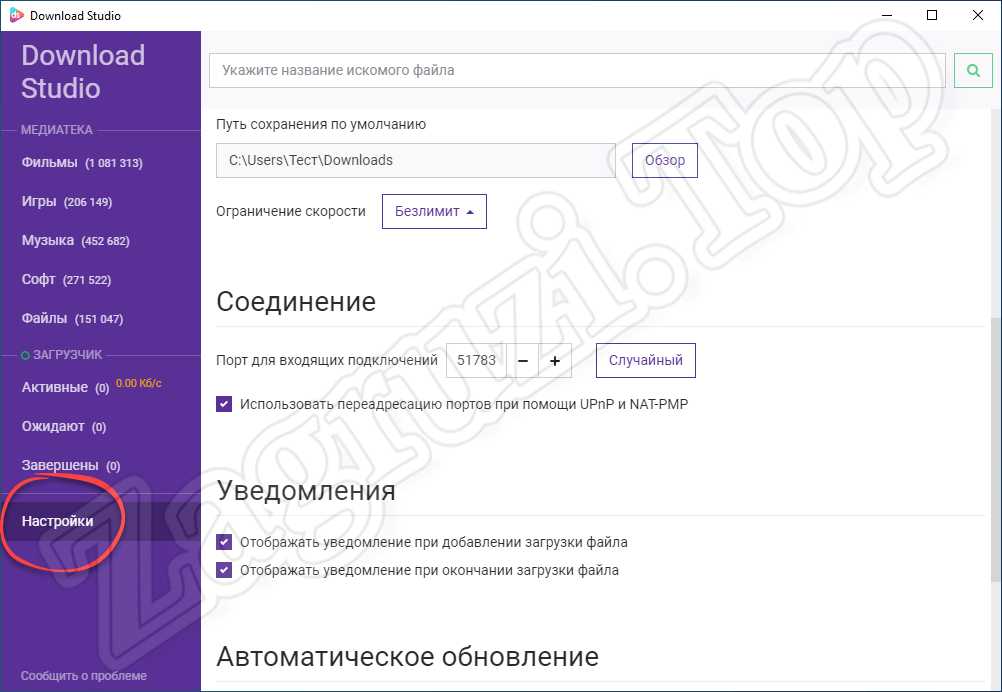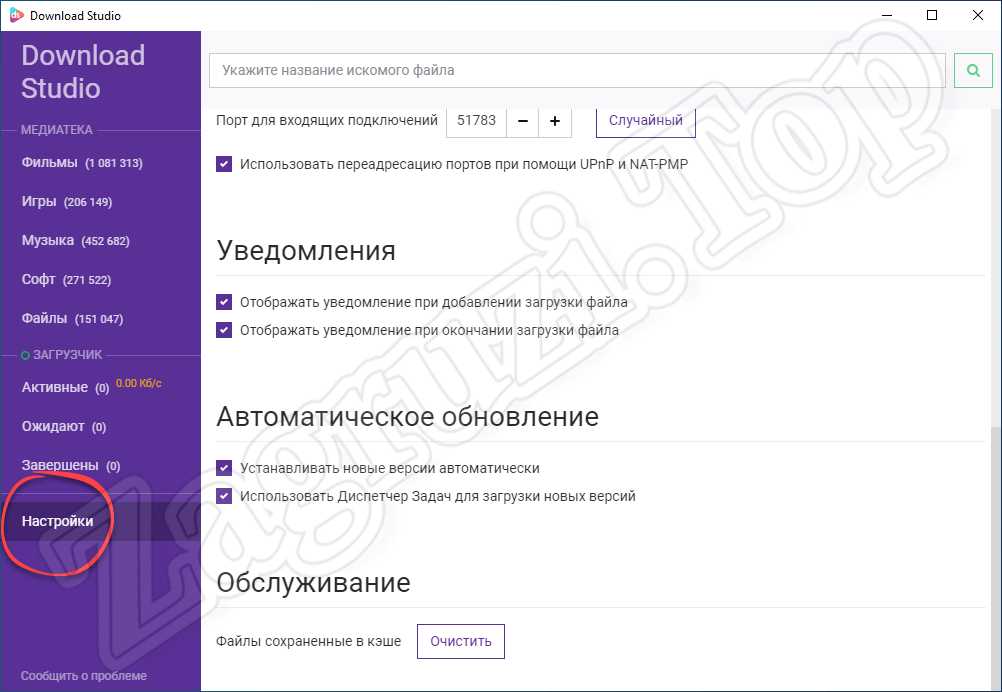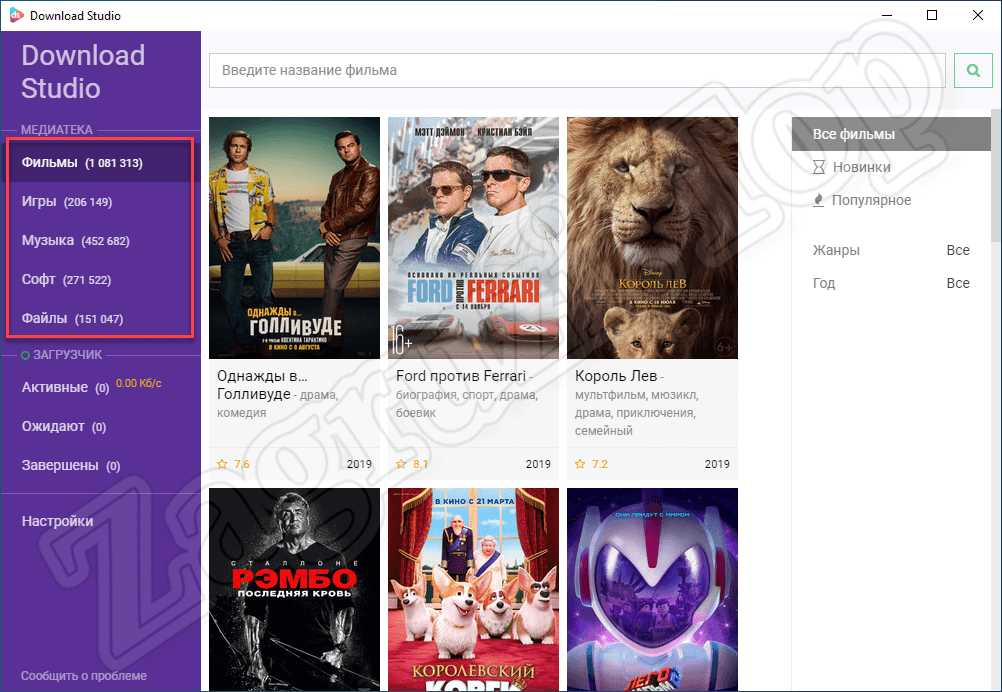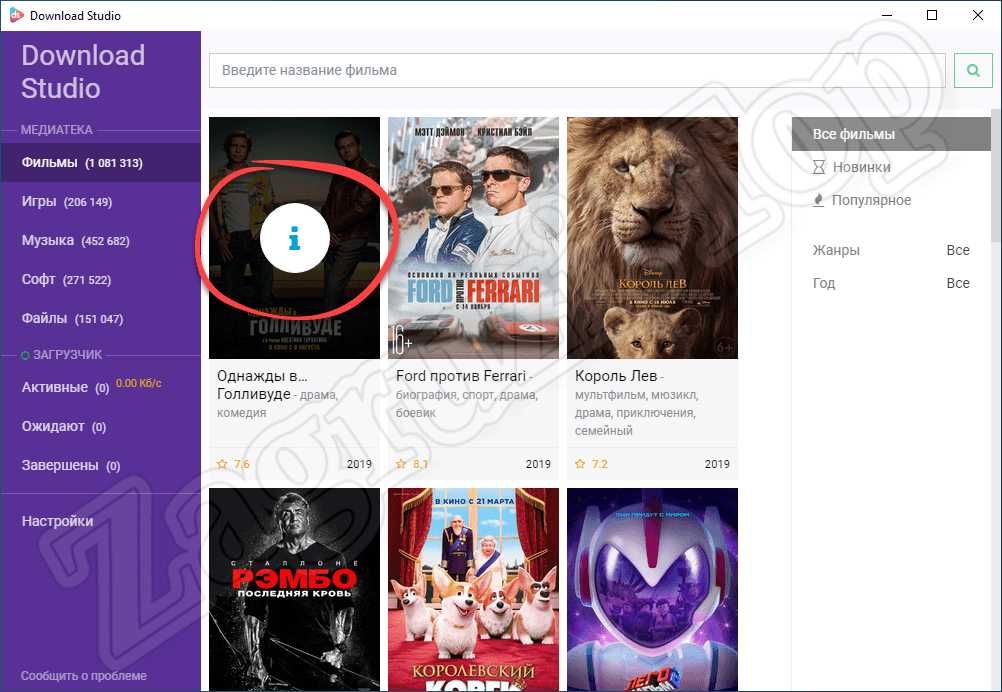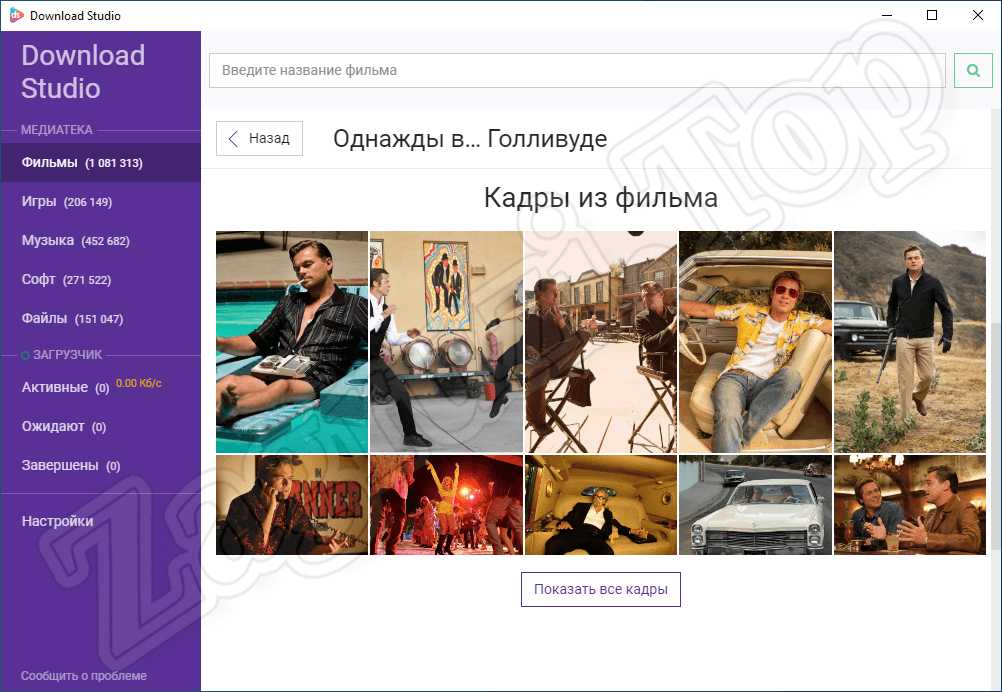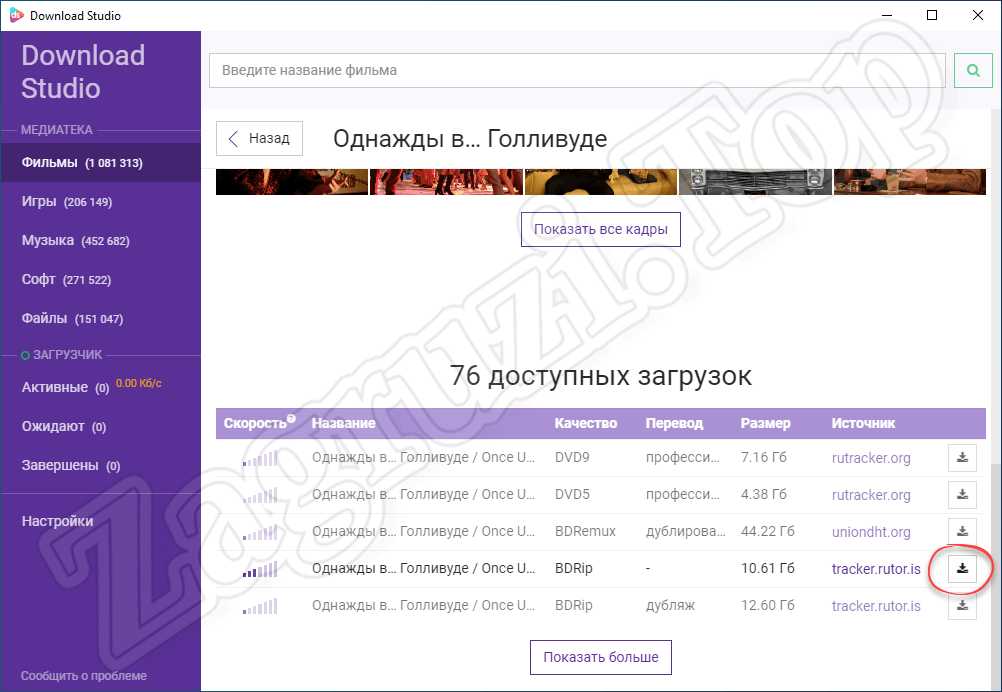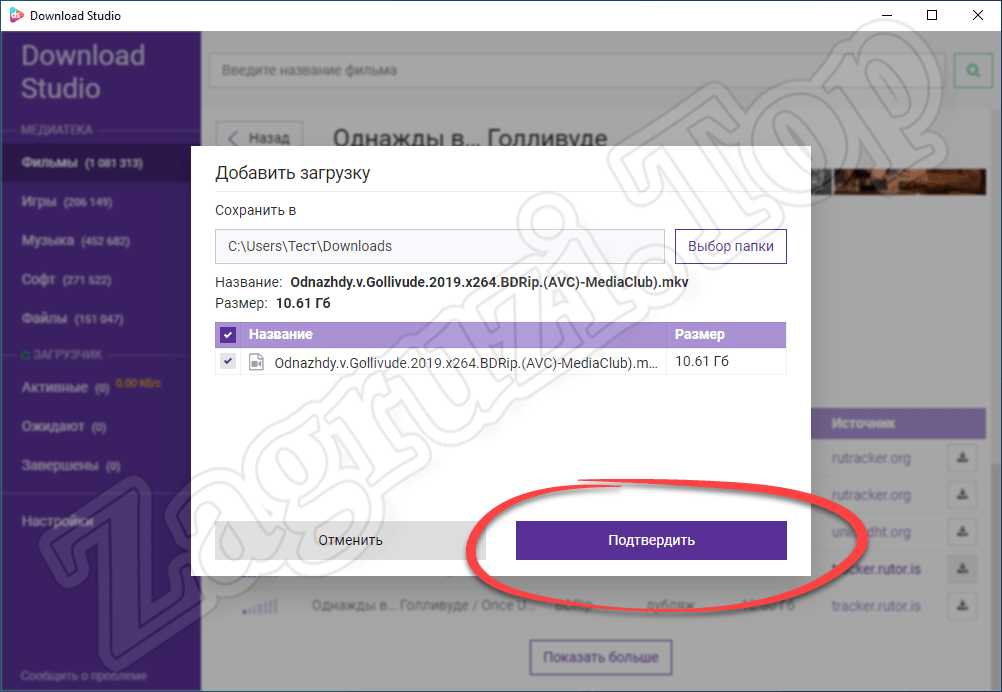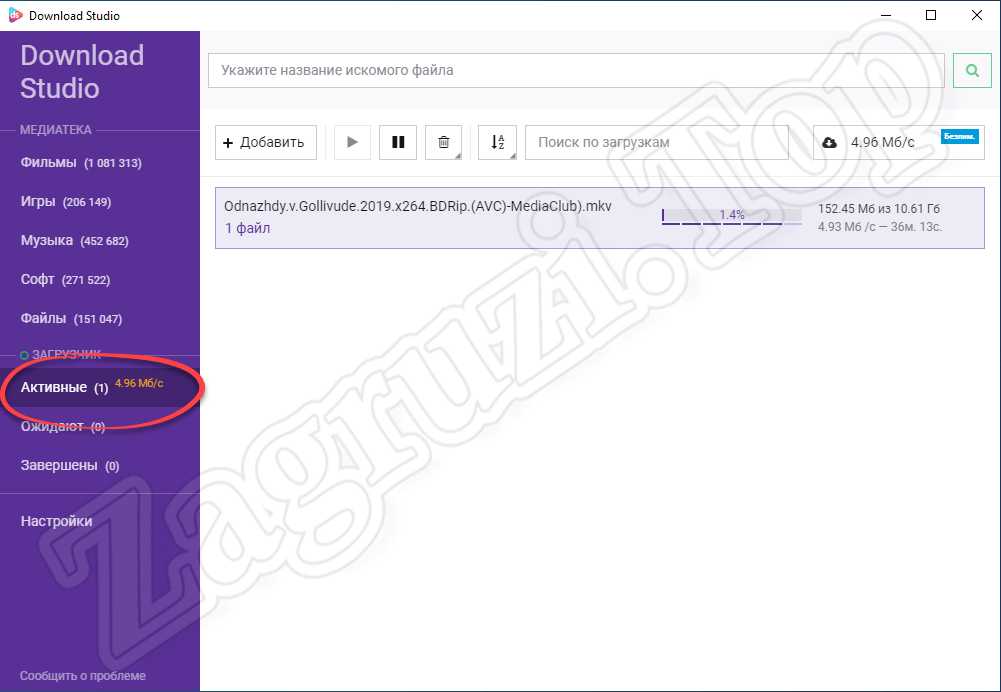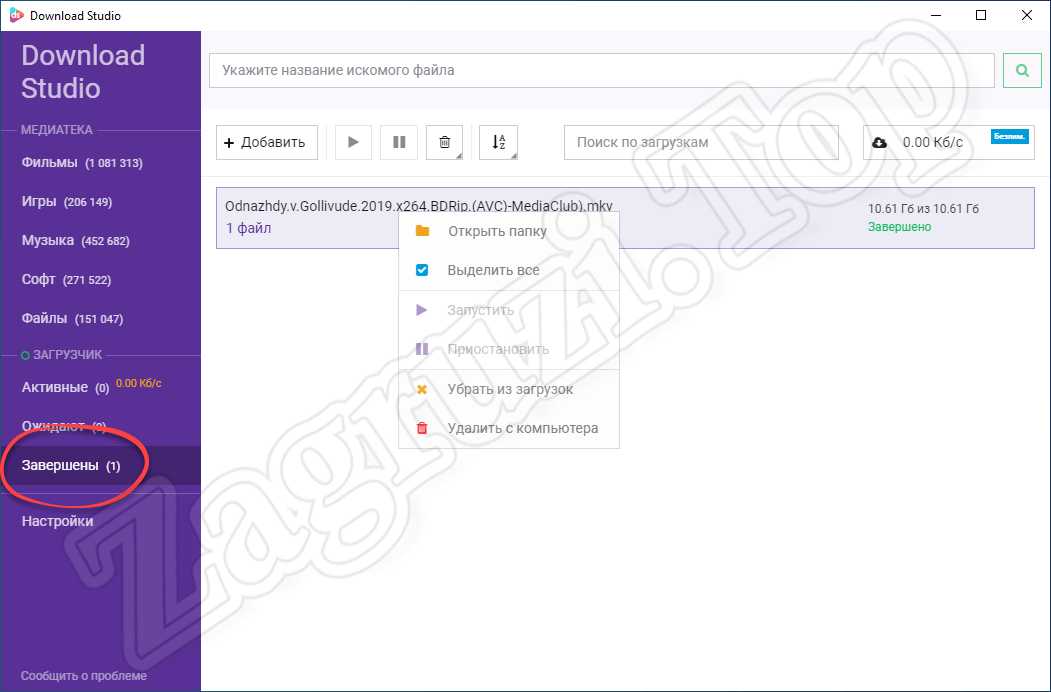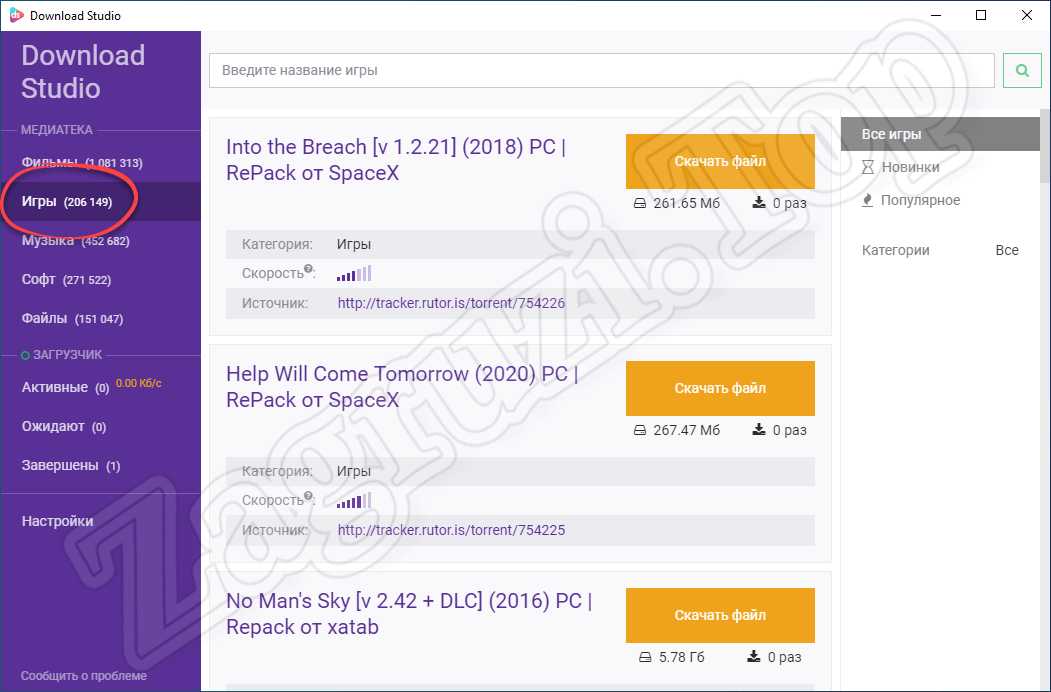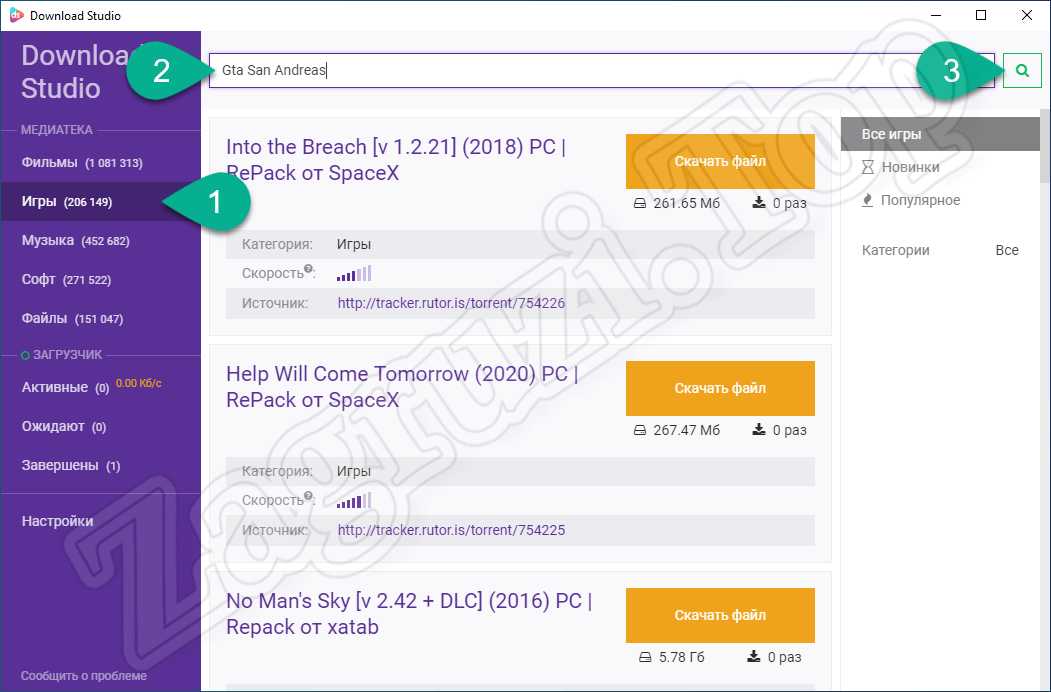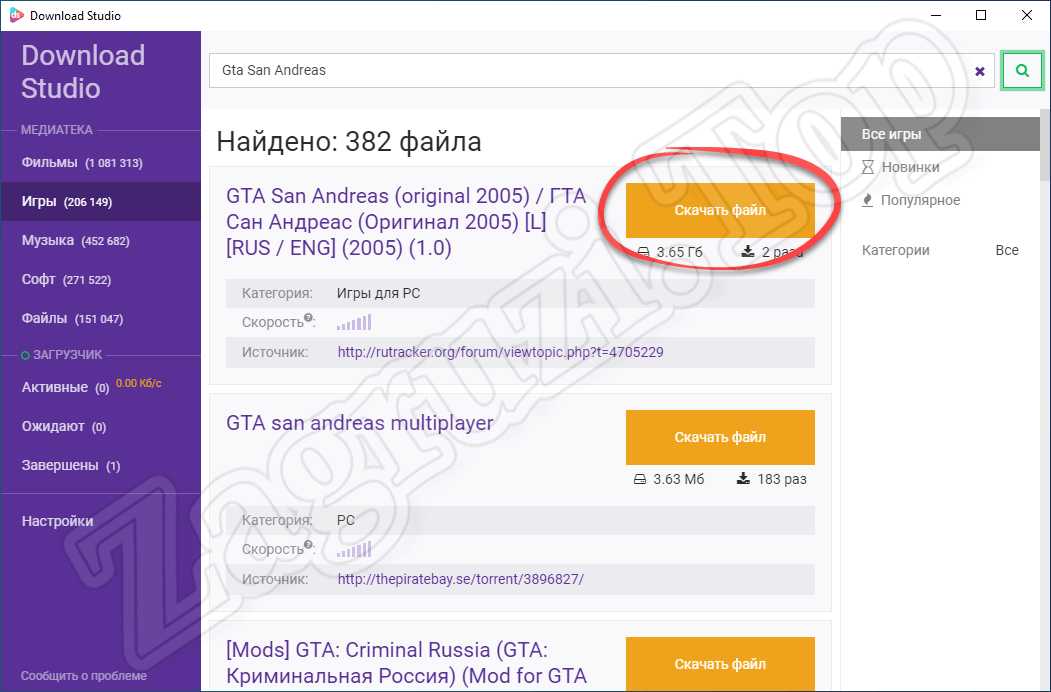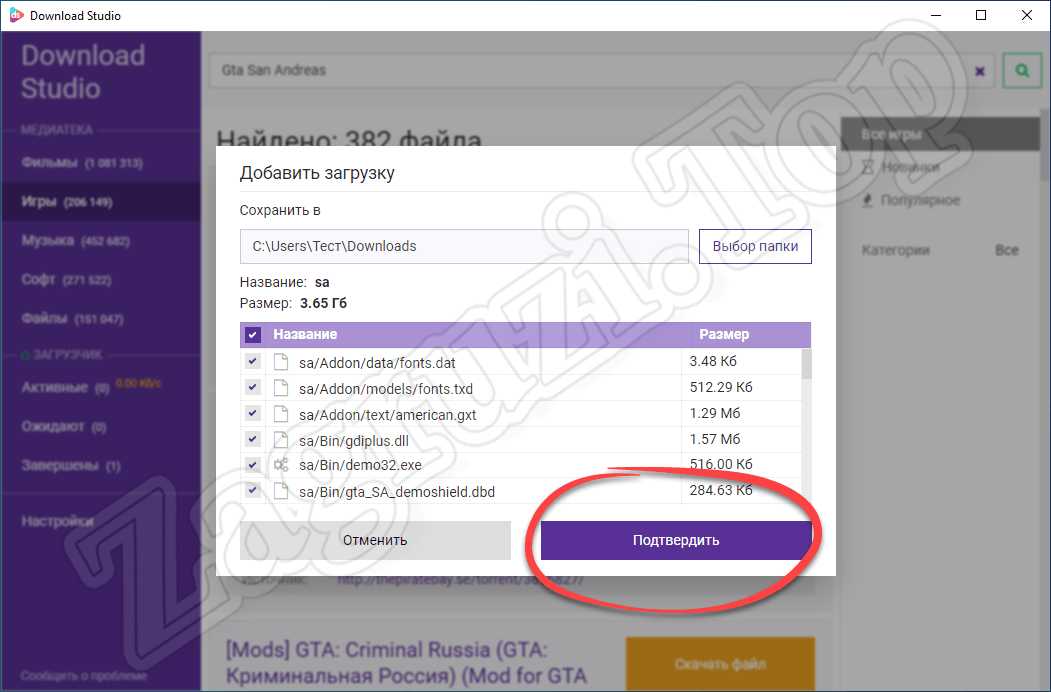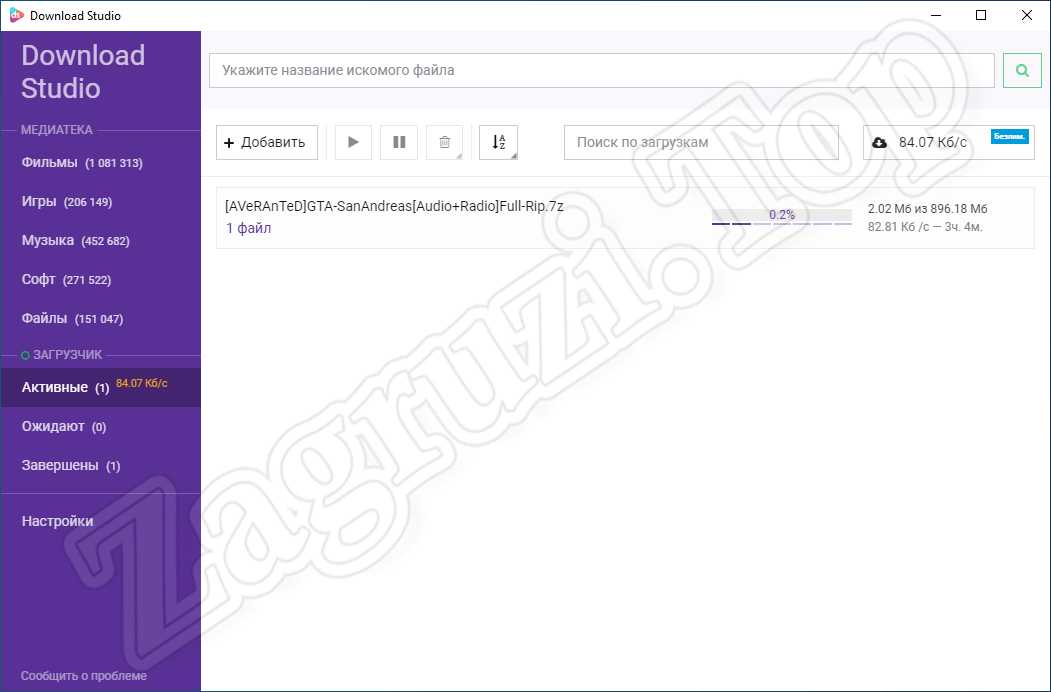Download studio не скачивается файл
Обновлено: 06.07.2024
Download Studio – менеджер загрузок, дополненный функцией поиска файлов. Приложение разработано исключительно под операционные системы семейства Виндовс.
Согласно информации с официального сайта разработчика, в скором времени пользователи получат программу для Android устройств. Последняя версия софта совместима с Windows 7 – 10/11, устанавливается на ПК в обеих разрядностях 32/64-bit и распространяется бесплатно.
Инсталляция
Установщик Даунлоад Студио работает без «побочных эффектов» – предложений стороннего софта и рекламы. Сама процедура занимает менее одной минуты и требует простого следования инструкциям. Пользователю предлагается на выбор полная установка или настройка параметров.
Второй вариант позволяет:
- запускать программу при старте ОС;
- сделать приложение торрент клиентом по умолчанию;
- добавить исключения для Download Studio в брандмауэр Windows.
Достаточно отметить последний пункт, настроить первые две опции можно в процессе работы с менеджером закачек.
Русская версия
Язык интерфейс приложения задается автоматически. Инсталлятор исходит из региональных настроек в системе. Соответственно, для Windows 10 – 7, привязанной к, например РФ, будет использоваться меню на русском языке. В настройках Довнлоад Студио нет возможности изменить лингвистику.
Работа программы в среде Windows (10, 8, 7)
Окно приложения разделено на две секции. Большая часть пространства отведена под рабочую область.
Слева расположена вертикальная панель меню, содержащая 3 блока:
- Медиатека. Предлагает загрузки из 5 тематических секций – художественные и анимационные фильмы, игры, софт, музыкальные композиции, альбомы. Пятая категория для скачивания – файлы.
- Загрузчик. Позволяет переключаться между объектами в разном состоянии – активные, в ожидании и скачанные.
- Настройки. Раздел предназначен для конфигурирования функций клиента.
Выбирать файлы для загрузки можно пролистыванием выделенной категории или найти по названию. Строка поиска расположена вверху рабочей области.
Настройки
Секция с конфигурируемыми параметрами Download Studio разделена на 6 модулей. Базовые настройки управляют запуском и завершением работы клиента.
Ключевые параметры сосредоточены в трех блоках:
- Загрузки. Позволяет указать число файлов, скачиваемых одновременно. В разделе можно выбрать папку по умолчанию для сохранения, установить ограничение общей скорости загрузок.
- Соединение. Полезно возможностью изменить порт входящих подключений.
- Обслуживание. Поможет периодически очищать файлы кэша.
Вспомогательные разделы позволяют сконфигурировать уведомления при добавлении/окончании загрузки и активировать или отключить автоматическое обновление.
Заключение

Зачастую пользователь, который пытается найти фильм, музыку, игру или программу, сталкивается при этом с трудностями. Целью нашей сегодняшней статьи станет описание универсального способа, который позволит быстро найти и так же быстро скачать любой файл. Все это будет происходить бесплатно, по сути, мы разберемся, как правильно скачать торрент. Давайте сразу же, не откладывая, приступать к делу.

Описание и возможности
Для того чтобы мы не бороздили по просторам интернета и не искали торрент-раздачи, при помощи которых сможем, а может и не сможем, скачать тот или иной файл, предлагаем воспользоваться услугами специального приложения, которое все сделает за нас. Программа называется Download Studio и именно о ней мы и будем сегодня говорить.
В первую очередь, прежде чем мы перейдем дальше, давайте рассмотрим основные возможности ПО для автоматического скачивания Файлов при помощи торрента и без него:
- Весь контент, который мы можем найти в программе, распределен по тематическим категориям. Тут присутствуют фильмы, игры, музыка, софт и другие файлы.
- Напротив названия каждой торрент-раздачи отображается ее потенциальная скорость. Руководствуясь данным индикатором, пользователь никогда не скачает торрент, который является плохим и не позволит загрузить нужный нам файл.
- Возле каждого файла вы найдете краткое описание и скриншоты. Это особенно актуально тогда, когда мы пытаемся, например, загрузить фильм.
- Присутствует фильтр, который позволяет отсортировать картины, например, по новинкам или популярности. Также для успешного поиска мы можем выбирать жанры или год выхода картины.
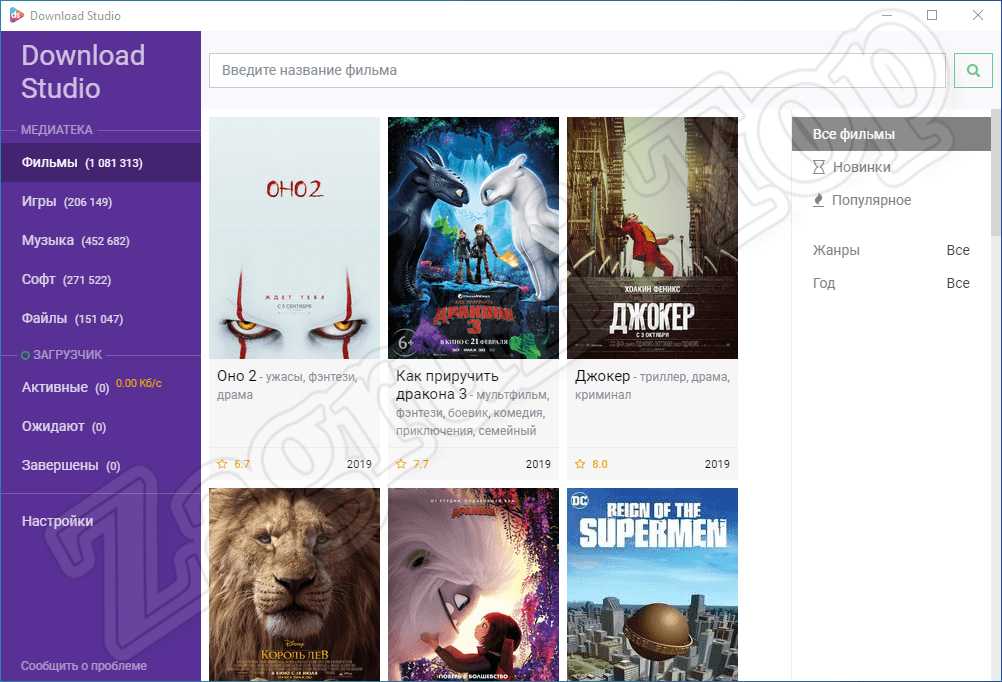
Приложение очень удобно, имеет простой пользовательский интерфейс, тут полностью отсутствует реклама, при этом мы получаем высокую скорость скачивания файлов.
Как пользоваться Download Studio
Теперь, когда мы разобрались с описанием программы, давайте переходить к более насущным моментам и говорить о том, как бесплатно скачать, а также установить Download Studio на ваш ПК или ноутбук. Соответственно, каждый из этих вопросов будет отнесен к собственной категории.
Загрузка и установка
В первую очередь, как можно понять, мы должны скачать и установить приложение. Никаких трудностей с этим у вас не возникнет, просто руководствуйтесь приведенной ниже подробной пошаговой инструкцией:
- Сначала мы должны будем перейти в самый конец этой же странички и нажать кнопку, которую вы там найдете. Дальше дожидаемся завершения скачивания небольшого файла и запускаем его, произведя двойной левый клик.
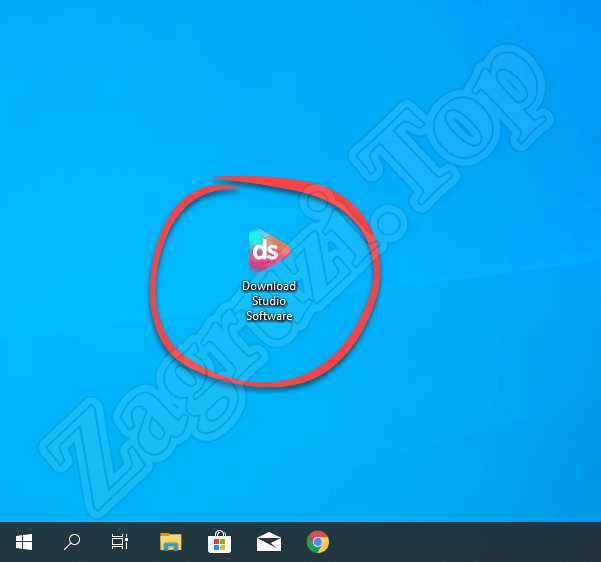
- Система уведомит нас о том, что для корректного завершения инсталляции необходим доступ к администраторским полномочиям. Предоставляем его, кликнув по кнопке «Да».
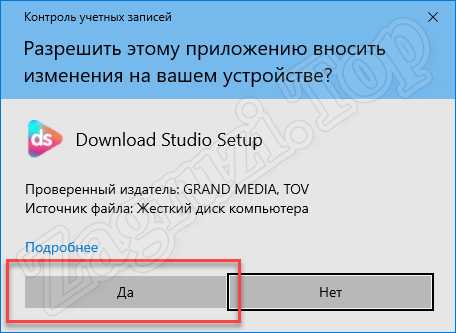
- Дальше появится окно установщика, в котором мы можем либо запустить автоматическую инсталляцию, либо перейти к настройкам ее параметров. Во втором случае можно:
- добавить или исключить приложение из автозапуска Windows;
- сделать программу торрент-клиентом по умолчанию;
- добавить Download Studio в исключения брандмауэра ОС.
![Нстройка параметрво при установке Download Studio Software]()
- когда выбор будет сделан, и мы перейдем к следующему шагу, появится еще одно небольшое окошко, в котором нам нужно будет лишь кликнуть по кнопке с надписью «Установить».
![Начало инсталляции Download Studio Software]()
- В результате стартует процесс инсталляции, завершения которого нам нужно будет дождаться.
![Процесс установки Download Studio Software]()
На данном этапе приложение автоматически скачивает все файлы, необходимые для его корректной работы. Поэтому длительность процесса будет зависеть от скорости вашего подключения к сети.
- Теперь, когда наша программа установлена, мы можем закрывать инсталлятор, кликнув по обозначенной на скриншоте ниже кнопке.
![Завершение установки Download Studio Software]()
- В дальнейшем, если мы не установили флажок автоматического запуска программы после завершения установки, можно открыть приложение для скачивания торрента по появившемуся на рабочем столе ярлыку.
![Запуск Download Studio Software]()
Итак, с установкой Download Studio мы разобрались и теперь можно переходить к работе с данной программой.
Инструкция по работе
Прежде чем мы приступим к основной части статьи и расскажем, как при помощи данной утилиты быстро скачать любой торрент, давайте кратко пройдемся по настройкам приложения.
Настройка программы
Для того чтобы открыть настройки, мы находим обозначенную на скриншоте ссылку и жмем по ней. В результате откроется основная часть настроек, в которой мы можем внести следующие изменения:
- Увеличить или уменьшить масштаб отображения программы. Для того чтобы данная опция стала активной, изначально необходимо снять флажок с надписи «Авто».
- Также мы можем проверить наличие новой версии программы и, если таковая имеется, запустить автоматическое обновление.
- Включить автоматическую проверку и установку ассоциаций.
- Активировать автозапуск программы вместе с операционной системой.
- Включить сворачивание приложения в системный трей.
- Запретить спящий режим во время загрузки.
- Показывать загруженные фильмы на устройствах с DLNA.
![Настройки Download Studio Software]()
Если прокрутить настройки немного ниже, мы увидим ряд дополнительных опций. Тут можно: сменить каталог для загрузки файлов (например, установить скачивание прямо на флешку), активировать ограничение по скорости загрузки, изменить порт для входящих подключений, активировать переадресацию потока или настроить уведомления.
![Дополнительные настройки Download Studio]()
Перейдя еще ниже, мы получим доступ к остальным настройкам, среди которых:
- Активация автоматической установки обновлений.
- Использование диспетчера задач для загрузки новых версий.
- Кнопка автоматической очистки всех временных файлов, которые появляются в процессе работы Download Studio.
![Остальные настройки Download Studio Software]()
Последняя кнопка очень важна. Рекомендуем посещать настройки и кликать по ней не реже, чем раз в неделю!
Как скачать фильм, игру, музыку программу или файл
Теперь, когда мы разобрались со всеми сопутствующими моментами, давайте перейдем непосредственно к делу и рассмотрим, как при помощи Download Studio быстро скачать любой торрент-файл или фильм в хорошем качестве без вирусов, а также регистрации. Для этого в программе предусмотрено сразу два варианта, каждый из которых мы рассмотрим отдельно.
Пользуемся категориями
Когда мы работали с настройками, самый наблюдательный пользователь мог заметить, что в левой боковой колонке программы присутствуют категории, в которых мы можем найти фильмы, игры, музыку, файлы, браузер или софт и скачать их через установленный торрент. Так вот, перейдя в одну из таких категорий, мы можем найти тот контент, который больше всего нравится пользователям. К примеру, кликаем по рубрике с названием «Фильмы».
![Категории программы Download Studio]()
Открываем список наиболее популярных кинокартин, каждую из которых мы можем скачать. Для этого достаточно навести указатель мыши на один из объектов и кликнуть по иконке с изображением знака информации.
![Просмотр информации о фильме в Download Studio Software]()
Откроется домашняя страничка фильма, который мы выбрали. Тут вы найдете различную сопутствующую информацию, и она позволит определиться, стоит ли смотреть данное кино.
![Информация о фильме в Download Studio Software]()
Прокрутив содержимое окна немного ниже, мы найдем кадры из фильма. По ним можно понять, в каком качестве будет показана загружаемая картина.
![Кадры из фильма в Download Studio Software]()
В итоге, перейдя в самый конец, мы увидим список раздач, по которым можно скачать выбранный кинофильм. Для этого достаточно всего лишь кликнуть по кнопке, обозначенной на картинке ниже.
![Кнопка скачивания фильма через торрент в Download Studio]()
Внимание: слева от названия каждого файла вы найдете специальный индикатор, который обозначает скорость торрент-раздачи. Скачивать необходимо именно тот файл, который имеет наибольший показатель!
В результате появится еще одно небольшое окошко, в котором мы должны будем нажать кнопку, обведенную на скриншоте.
![Начало скачивания файла в Download Studio Software]()
Как только кнопка будет нажата, наша закачка начнется и автоматически отобразится в категории «Активные». Тут показывается дополнительная информация, такая как:
- скорость скачивания;
- индикатор общего прогресса;
- примерное время до завершения загрузки;
- название файла;
- кнопка установки ограничения на максимальную скорость скачивания.
![Скачивание файла в Download Studio]()
Для того чтобы программа не съедала все вашу скорость можете установить ограничение. Рекомендуем выбирать значение на порядок меньше, чем скорость вашего подключения к сети.
![Регулировка скорости в Download Studio Software]()
Когда загрузка будет окончена, скачанный файл переместится в категорию «Завершены». Давайте перейдем в нее и посмотрим, что мы можем тут сделать. Кликнув правой кнопкой мыши по названию файла, вы увидите ряд дополнительных возможностей, позволяющих: перейти в каталог с загруженным файлом, выделить все загрузки в списке, запустить воспроизведение видео, поставить его на паузу, убрать из загрузок или удалить с компьютера.
![Завершенные загрузки в Download Studio Software]()
Как можно было понять, Download Studio имеет собственный видеоплеер, который позволяет проигрывать видео прямо отсюда.
![Категория игр в Download Studio]()
Работаем с поиском
Кроме категорий в данном приложении присутствует поиск по торрентам, работу с которым мы подробно рассмотрим ниже. Для того чтобы скачать любой интересующей нас файл через торрент, поступаем следующим образом:
- Переходим в категорию с теми файлами, которые будем искать. Затем, воспользовавшись поисковой строкой, прописываем название интересующей нас игры. Жмем кнопку, обозначенную цифрой «3».
![Поиск игры в Download Studio]()
- Отобразится список игр, соответствующих введенному поисковому запросу. Кликаем по кнопке, которая позволит скачать нужный нам файл через торрент.
![Скачивание игры в Download Studio Software]()
- Откроется еще одно небольшое окошко, в котором мы увидим список файлов, входящих в раздачу. Тут можно загрузить все файлы сразу или отключить некоторые из них. До запуска загрузки просто жмем кнопку «Подтвердить».
![Подтверждение скачивания игры в Download Studio Software]()
- В результате, как и в предыдущем случае, наша загрузка переместится в категорию «Активные». Тут мы сможем следить за ходом скачивания.
![Скачивание игры через Download Studio Software]()
Когда скачивание будет окончено, файл переместится в категорию «Завершены».
Достоинства и недостатки
У любой программы, которую мы запускаем на компьютере или ноутбуке, обязательно присутствуют положительные и отрицательные особенности. То же самое касается и нашего клиента для скачивания торрентов.
- простота пользовательского интерфейса;
- программа полностью переведена на русский язык;
- абсолютная бесплатность;
- высокая скорость скачивания;
- наличие тематических категорий;
- описание файлов и их скриншоты;
- корректная работа поиска.
- к недостаткам можно было бы отнести отсутствие большого количества дополнительных функций, но с другой стороны, в некоторых случаях они только мешают.
Похожие приложения
Давайте рассмотрим ряд программ, которые могут стать аналогами Download Studio и точно так же, как наше приложение, давать возможность искать и скачивать торренты:
- MediaGet.
- Shareaza.
- Vuze.
- Zona.
- VKontakte.DJ.
- MultiSetup.
Системные требования
Приложение, о котором сегодня идет речь, работает даже на самых старых компьютерах. Для его корректного использования подойдет машина с такими техническими характеристиками:
- Центральный процессор: 1.6 ГГц и выше.
- Оперативная память: от 2 Гб.
- Пространство на жестком диске: от 6 Мб.
- Платформа: Microsoft Windows XP x32/64-Bit.
Теперь, когда мы разобрались с самим приложением и всеми сопутствующими моментами, вы можете переходить непосредственно к делу и скачивать его последнюю русскую версию на свой компьютер.
Разработчик: Conceiva Pty Ltd. Год выхода: 2021 Название: Download Studio Платформа: Windows XP, 7, 8, 10 Язык: Русский Лицензия: Бесплатно Видеообзор
Для того чтобы вам было проще разобраться с программой, о которой шла речь в статье, предлагаем посмотреть обучающее видео, где автор подробно показывает все на собственном компьютере.
Вопросы и ответы
На этом мы можем смело заканчивать свою подробную пошаговую инструкцию, которая наглядно показывает, как скачать торрент-файл. Если в процессе загрузки, использования или настройки программы у вас появятся какие-то дополнительные вопросы, задавайте их непосредственно нам, воспользовавшись формой обратной связи, прикрепленной ниже.
Файл video-download-studio.exe из aHisoft является частью Video Download Studio. video-download-studio.exe, расположенный в darchivos variosdesktopescritorio marzo - 2013escritorio\ video-download-studio .exe с размером файла 25897490 байт, версия файла 3.2.2 , подпись a50e528d52a73cd4f37adce06ef7d06a.
- Запустите приложение Asmwsoft Pc Optimizer.
- Потом из главного окна выберите пункт "Clean Junk Files".
- Когда появится новое окно, нажмите на кнопку "start" и дождитесь окончания поиска.
- потом нажмите на кнопку "Select All".
- нажмите на кнопку "start cleaning".
![Clean Registry to fix video-download-studio.exe has stopped working error]()
- Запустите приложение Asmwsoft Pc Optimizer.
- Потом из главного окна выберите пункт "Fix Registry problems".
- Нажмите на кнопку "select all" для проверки всех разделов реестра на наличие ошибок.
- 4. Нажмите на кнопку "Start" и подождите несколько минут в зависимости от размера файла реестра.
- После завершения поиска нажмите на кнопку "select all".
- Нажмите на кнопку "Fix selected".
P.S. Вам может потребоваться повторно выполнить эти шаги.
3- Настройка Windows для исправления критических ошибок video-download-studio.exe:
![Clean Registry to fix video-download-studio.exe has stopped working error]()
- Нажмите правой кнопкой мыши на «Мой компьютер» на рабочем столе и выберите пункт «Свойства».
- В меню слева выберите " Advanced system settings".
- В разделе «Быстродействие» нажмите на кнопку «Параметры».
- Нажмите на вкладку "data Execution prevention".
- Выберите опцию " Turn on DEP for all programs and services . " .
- Нажмите на кнопку "add" и выберите файл video-download-studio.exe, а затем нажмите на кнопку "open".
- Нажмите на кнопку "ok" и перезагрузите свой компьютер.
Всего голосов ( 181 ), 115 говорят, что не будут удалять, а 66 говорят, что удалят его с компьютера.
Программа способна автоматически интегрироваться во все популярные браузеры, использовать пропускную способность интернет-канала на 100% и при этом она абсолютно бесплатна.
![]()
В таком многообразии несложно потеряться, поэтому разработчики добавили релевантный и быстрый поиск, избавив своих пользователей от необходимости посещать множество ненадежных источников для скачивания нужных файлов. Фильмы и сериалы загружать и вовсе не обязательно, просмотр доступен онлайн в отличном качестве. А, чтобы не пропустить появление долгожданных новинок, можно подписаться на них. Программа сама оповестит об их выходе.
Профессионалы смогут использовать множество незнакомых обычным пользователям функций, например: DHT, PEX, UPNP, NAT-PMP, шифрование, URI магнет, выборочные загрузки, обнаружение локальных пиров.
Список возможностей приложения достаточно обширен, поэтому стоит остановиться на них подробнее.
Функционал
На что способен Download Studio? Благодаря нему пользователь может детально контролировать все свои загрузки:
- приостанавливать и возобновлять скачивание по своему желанию,
- ограничивать его максимальную скорость,
- выставлять приоритеты для определения порядка закачки.
Также программа умеет восстанавливать прерванную загрузку. Теперь после обрыва Интернет-соединения нет нужды качать нужный файл заново. В DS встроен DLNA сервер, который позволяет выводить медиафайлы сразу на другие устройства (смартфон, телевизор и т.д.).
Стоит отдельно отметить интерфейс приложения. В нем все просто, гармонично, интуитивно понятно и любая функция всегда под рукой. Возможности софта постоянно расширяются, за счет выхода регулярных обновлений.
Служба поддержки всегда будет рада ответить на любые вопросы пользователей, трудиться над их пожеланиями и предложениями относительно работы программы.
Преимущества программы
Download Studio максимально использует пропускную способность канала и в отличии от простых торрент-клиентов способен загружать файлы более чем по 5 различным протоколам.
Отдельно стоит упомянуть оптимизацию программы. Менеджер загрузок написан на языке программирования С++ и не требует много процессорного времени и памяти. Среднее потребление ОЗУ 9 МБ и 3% ЦП при загрузке BitTorrent на скорости 2,8 МБ в секунду.
Недостатки
Несмотря на все свои достоинства и преимущества в сравнении с аналогами Download Studio менее распространен среди простых пользователей. Это связано в том числе с тем, что проект значительно моложе своих конкурентов. Разработчикам тяжелее находить и исправлять какие-либо возникшие ошибки и баги системы. Плюс Ds пока располагает небольшим бюджетом, что усложняет дальнейшее развитие. Также к недостаткам можно причислить отсутствие мобильной версии, которая находится на этапе разработки. Но все это лишь вопрос времени. Поддержите проект, простой установкой, тем самым ускорив процесс устранения этих недостатков.
Системные требования
Для установки Download Studio необходимо, чтобы ПК соответствовал следующим требованиям:
- операционная система семейства Windows (XP, Vista, 7, 8, 10);
- не менее 512 МБ ОЗУ;
- минимум 50 МБ свободного места на жестком диске.
Как установить на компьютер
Скачав инсталлятор на нашем сайте, можно приступать к установке. Сделать это достаточно просто. Потребуется ознакомиться и принять условия лицензионного соглашения, выбрать место на жестком диске и решить нужно ли использовать программу в качестве торрент-клиента по умолчанию. Основным языком интерфейса можно выбрать русский или английский.
![]()
На ваше усмотрение вы можете воспользоваться установкой дополнительного ПО.
![]()
![]()
![]()
Немного придется подождать для установки.
![]()
После полной установки вы сразу же можете запустить программу.
![]()
Как удалить
Похожие программы
Заключение
Мы проверяем программы, но не можем гарантировать абсолютную безопасность скачиваемых файлов. Файлы скачиваются с официальных источников. Если вы сомневаетесь, проверьте с помощью программ антивирусов (ссылки на скачивание ведут на официальные сайты).
Читайте также: